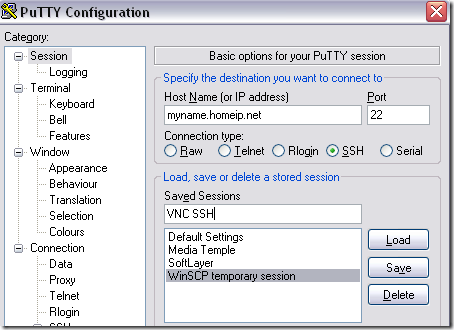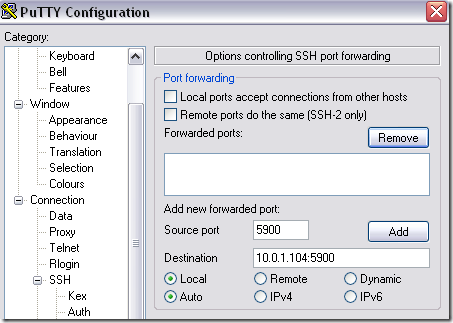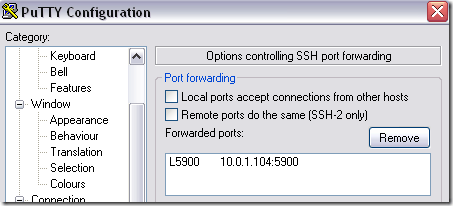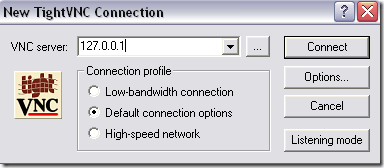In questo articolo, parlerò di come è possibile eseguire il tunneling di tutte le connessioni VNC tramite il protocollo SSH, il che garantisce che tutto il traffico sia crittografato e sicuro. Attualmente lo uso sempre prima di collegarmi in remoto a uno qualsiasi dei miei PC, in modo che le password e le informazioni di accesso non possano essere annusate.
Ci sono alcuni prerequisiti che devono essere completati prima di poter realmente utilizzare le informazioni in questo articolo.
1. Server SSH: in primo luogo, devi configurare un server SSH personale che verrà utilizzato per creare il tunnel VNC sicuro. Questo va oltre lo scopo di questo articolo, ma puoi leggere un ottimo post di LifeHacker su come configurare un server SSH personale. (Questa guida ha più di un decennio, ma funziona ancora. Un altro blog ha un nuova guida che funziona anche.
2. Server VNC- In secondo luogo, è necessario installare e configurare un server VNC su ogni macchina a cui ci si vuole connettere.
3. DNS dinamico- Infine, se si vuole essere in grado di connettersi al tuo computer di casa dall'esterno della rete locale, dovrai configurare un account DNS dinamico gratuito, a meno che tu non abbia già un IP statico. Puoi leggere il mio post precedente qui su come configurare il DNS dinamico. usare un nome di dominio univoco come myname.homeip.net, ecc.
Potrebbe sembrare un sacco di cose da completare prima che tu possa farlo ed è così! Mi ci è voluto un po 'per imparare tutto e funziona tutto, ma una volta che è stato configurato e funziona, ti sentirai come se avessi appena scalato il Monte Everest!
L'ordine in cui vorresti completare questi tre prerequisiti è configurare il DNS dinamico, quindi configurare il Software del server VNC (abbastanza semplice), a d quindi configurare il server SSH.
Tunnel VNC su SSH
OK, ora il tutorial per imparare come eseguire il tunnel VNC su SSH! In questo articolo userò TightVNC come software di controllo remoto e Putty come client SSH. Useremo Putty per connetterci al client SSH e poi usare TightVNC per connetterci al computer che vogliamo controllare.
Step 1: Apri Putty e fai clic su Sessionecategoria nel riquadro di sinistra. Nella casella Nome host, è necessario digitare l'indirizzo DNS dinamico per il server SSH di casa. Oppure puoi digitare l'indirizzo IP se hai un IP statico. Nota che questo è il tuo indirizzo IP esternoper il server SSH.
Inoltre, digita un nome nella casella di testo Saved Sessionscome VNC su SSH e fai clic Salvare. In questo modo, non dovrai farlo ogni volta.
Passaggio 2: ora espandi Connessione, quindi SSHe fai clic su Tunnel. Ora digita il numero della porta di origine e la porta di destinazione. La porta di origine per TightVNC è 5900 perché quella è la porta su cui ascolta le connessioni.
La porta di destinazione sarà l'indirizzo IP internoper il server SSH seguito dalla stessa porta numero, ovvero 10.0.1.104:5900.
Step 3: ora fai clic su Aggiungie verrà visualizzato nella casella di riepilogo direttamente sopra:
Passaggio 4: non è necessario modificare altro. Questo è davvero! Ora torna alla schermata Sessione e fai di nuovo clic sul pulsante Salva.
Puoi testarlo facendo clic su Aprie dovresti ottenere una finestra di comando che richiede nome utente e password . Dopo aver effettuato correttamente l'accesso al server SSH, verrà visualizzato il prompt dei comandi. Ora hai creato un tunnel VNC su SSH!
Passaggio 5: apri TightVNC e digita 127.0.0.1nel campo del server VNC:
Ora fai clic su Connettie dovresti riuscire a connetterti al tuo computer da remoto! È un po 'complicato e un po' complicato, ma se continui a provare, lo farai funzionare! Una volta ottenuta la configurazione del server SSH, puoi anche utilizzarla per crittografare la tua sessione di navigazione web!
Se hai domande o non riesci a capire qualcosa, pubblica un commento e cercherò di aiutarti su! Buon divertimento!